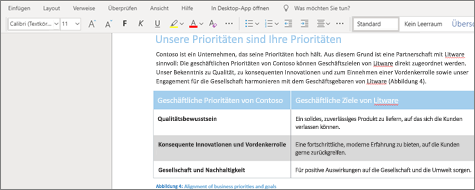-
Setzen Sie den Cursor in Ihr Dokument, und geben Sie Text ein.
-
Markieren Sie den Text. Dann können Sie Folgendes ändern:
-
Schriftart – Schriftart, Schriftgrad, Fett, Kursiv, Unterstreichen und Farbe
-
Absatz – Aufzählungszeichen, Nummerierung, Ausrichtung, Zeilen- und Absatzabstand
-
Überprüfen der Rechtschreibung
Word Online überprüft automatisch die Rechtschreibung und zeigt falsch geschriebene Wörter mit einer roten Wellenlinie unterstrichen.
-
Klicken Sie mit der rechten Maustaste auf das falsch geschriebene Wort.
-
Wählen Sie die richtige Schreibweise oder Alle ignorieren aus.
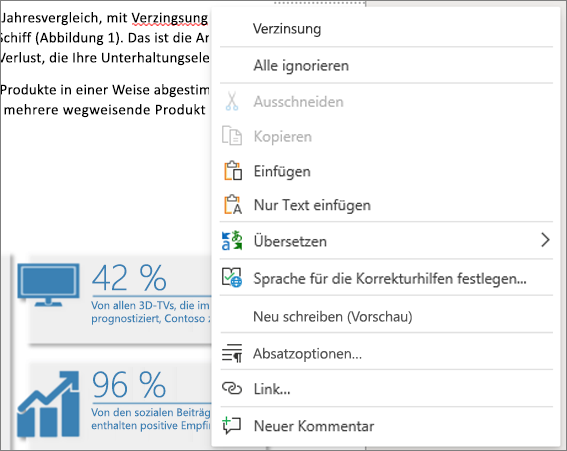
Tipp: Weitere Informationen zum Überprüfen von Rechtschreibung und Grammatik sowie zum Deaktivieren der Korrekturhilfen finden Sie unter Überprüfen von Rechtschreibung und Grammatik in Word für das Web.
Verwenden von Formatvorlagen
Verwenden Sie Formatvorlagen, um eine einheitliche Schriftart und Schriftfarbe sowie einen einheitlichen Schriftgrad und Abstand im gesamten Dokument anzuwenden.
-
Markieren Sie den Text, den Sie formatieren möchten.
-
Wählen Sie eine Formatvorlage aus, beispielsweise:
-
Titel – Titel des Dokuments
-
Über Schrift 1 – Überschriften auf oberster Ebene
-
Über Schrift 2 – Sekundäre Überschriften
-
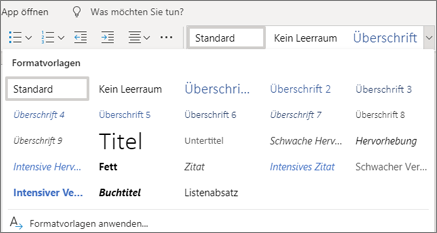
Tipp: Weitere Informationen zu Formatvorlagen finden Sie unter Verwenden von Formatvorlagen in Word für das Web